¡Prepárate para despedirte de los formatos de texto molestos! Con nuestra guía “Como Borrar El Formato De Texto En Word”, te guiaremos a través de un viaje paso a paso para dominar este arte y dejar tus documentos impecables.
Sumérgete en el mundo de Word y descubre los secretos para eliminar cualquier rastro de formato no deseado. Desde métodos sencillos hasta atajos de teclado ingeniosos, te equiparemos con las herramientas necesarias para transformar tus textos en lienzos limpios y profesionales.
Pasos para borrar el formato de texto en Word

Si quieres eliminar el formato de un texto en Word, sigue estos pasos:
Seleccionar el texto, Como Borrar El Formato De Texto En Word
Selecciona el texto al que quieres quitarle el formato.
Usar el atajo de teclado
Presiona las teclas Ctrl + Espaciopara borrar todo el formato del texto seleccionado.
Usar el botón “Borrar formato”
En la pestaña Inicio, haz clic en el botón Borrar formato(el icono con una “A” con una línea tachada).
Usar el cuadro de diálogo “Borrar formato”
También puedes usar el cuadro de diálogo “Borrar formato”:
- Haz clic en la pestaña Inicio.
- Haz clic en la flecha junto al botón Borrar formato.
- Selecciona Borrar todo el formato.
Métodos para borrar el formato de texto en Word
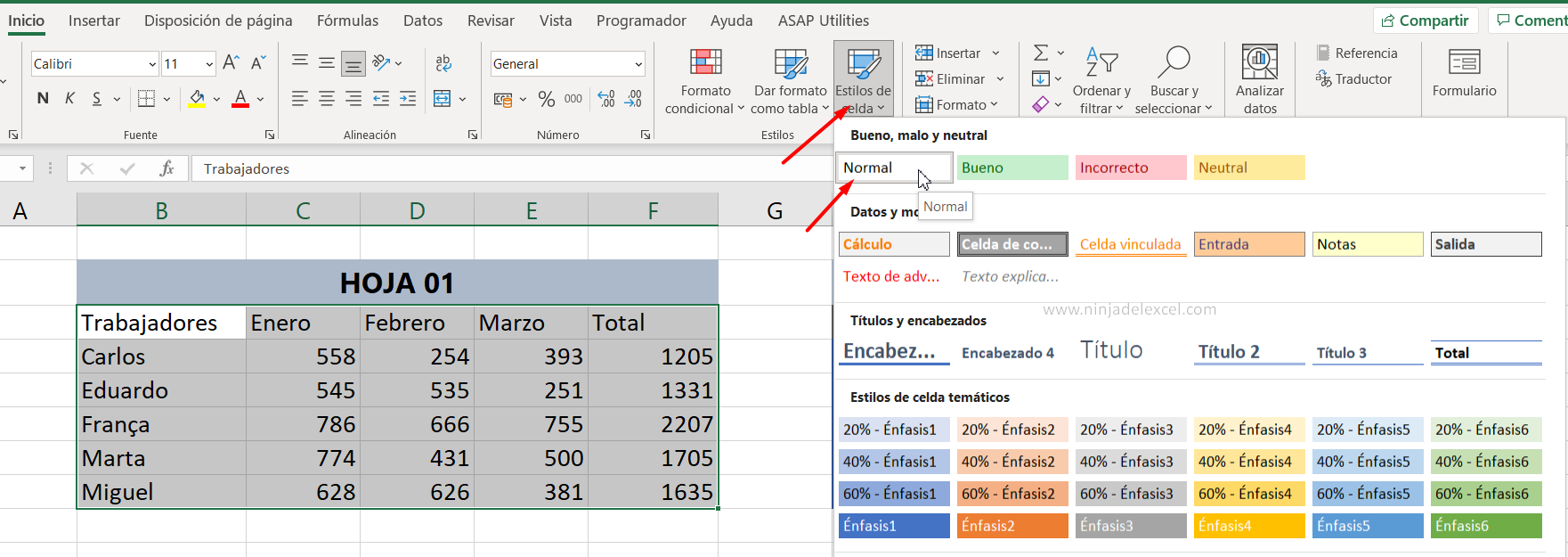
Existen varios métodos para borrar el formato de texto en Word. Cada método tiene sus ventajas y desventajas. Aquí te presentamos los más comunes:
Borrar formato con el botón Borrar formato
Este es el método más rápido y fácil para borrar el formato de texto. Simplemente selecciona el texto que deseas formatear y haz clic en el botón “Borrar formato” en la pestaña “Inicio”.
Ventajas:
- Rápido y fácil de usar.
- Elimina todo el formato, incluyendo fuentes, tamaños y colores.
Desventajas:
- No siempre elimina todos los formatos ocultos.
Borrar formato con el atajo de teclado
También puedes borrar el formato de texto utilizando un atajo de teclado. Selecciona el texto que deseas formatear y presiona Ctrl + Espacio.
Ventajas:
- Rápido y fácil de usar.
- Elimina todo el formato, incluyendo fuentes, tamaños y colores.
Desventajas:
- Puede ser difícil de recordar el atajo de teclado.
Borrar formato con el cuadro de diálogo Fuente
Otra forma de borrar el formato de texto es utilizar el cuadro de diálogo Fuente. Selecciona el texto que deseas formatear y haz clic en la pestaña “Inicio”. En el grupo “Fuente”, haz clic en el botón “Fuente”. En el cuadro de diálogo Fuente, selecciona la pestaña “Fuente” y haz clic en el botón “Restablecer”.
Ventajas:
- Te permite seleccionar qué formatos deseas borrar.
- Elimina todos los formatos ocultos.
Desventajas:
- Es más lento que los otros métodos.
Comandos de teclado para borrar el formato de texto en Word: Como Borrar El Formato De Texto En Word
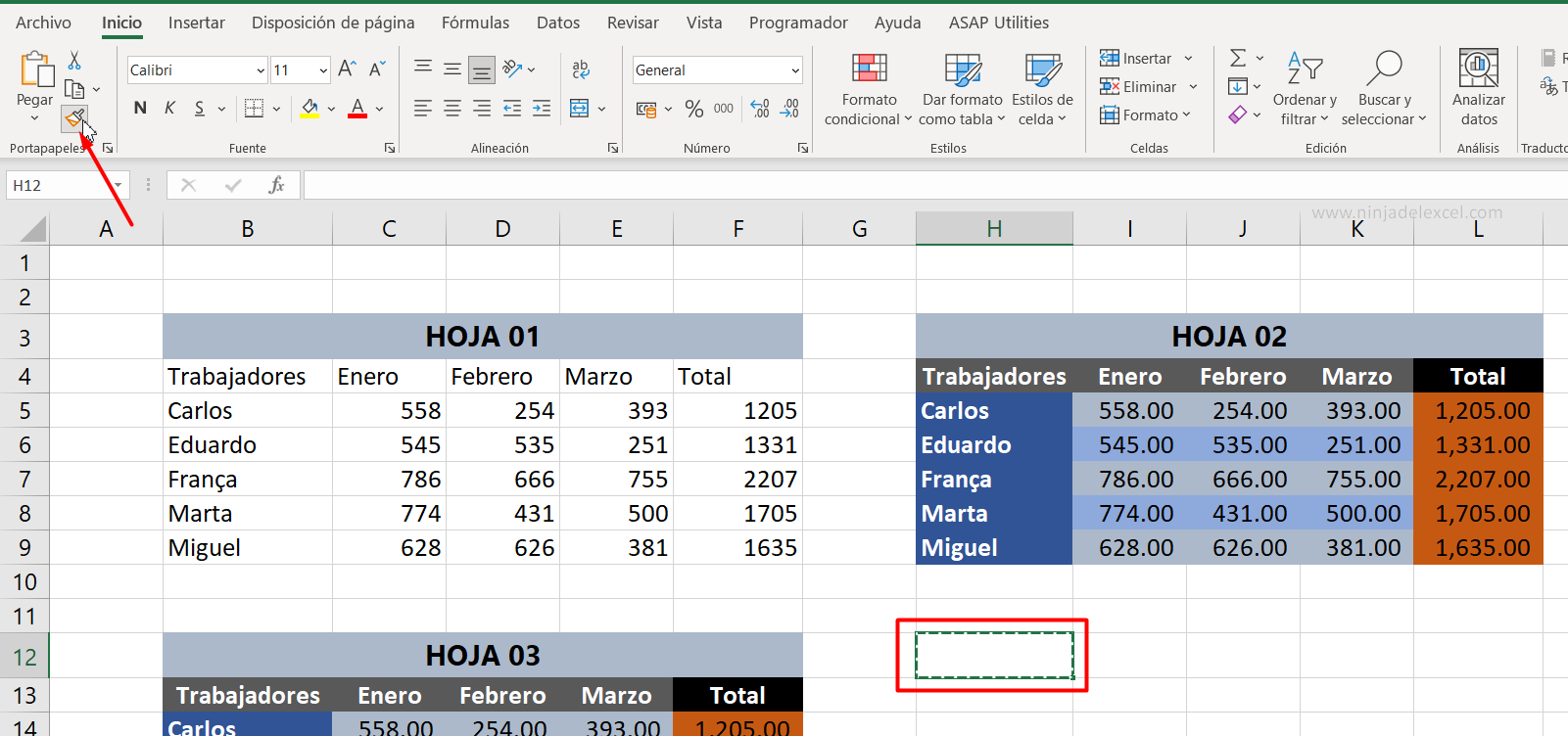
Los atajos de teclado ofrecen una forma rápida y eficiente de eliminar el formato del texto en Word. Estos atajos permiten deshacer rápidamente los cambios de formato y restaurar el texto a su estado predeterminado.
Atajos de teclado
| Atajo de teclado | Función |
|---|---|
| Ctrl + Espacio | Elimina todo el formato del texto seleccionado |
| Ctrl + Q | Elimina el formato de fuente (negrita, cursiva, subrayado) |
| Ctrl + Shift + F | Abre el cuadro de diálogo Buscar y reemplazar, donde puedes buscar y reemplazar el formato de texto |
Opciones de formato para borrar el formato de texto en Word

Word ofrece varias opciones de formato que puedes utilizar para borrar el formato de texto, permitiéndote eliminar rápidamente estilos no deseados y restablecer el texto a su formato predeterminado.
Opciones de la pestaña Inicio
En la pestaña Inicio, encontrarás varias opciones para borrar el formato de texto:
- Borrar formato:Elimina todo el formato, incluidos los estilos, el color de fuente, el tamaño y el resaltado.
- Estilo claro:Elimina solo el estilo aplicado, conservando el resto del formato.
- Restablecer estilo a Normal:Cambia el estilo del texto al estilo Normal predeterminado.
Opciones del cuadro de diálogo Fuente
El cuadro de diálogo Fuente también proporciona opciones para borrar el formato de texto:
- Fuente:En el menú desplegable Fuente, selecciona “Normal” para restablecer el texto al estilo predeterminado.
- Tamaño:En el campo Tamaño, ingresa “12” para establecer el tamaño de fuente predeterminado.
- Color:Haz clic en el botón Color de fuente y selecciona “Automático” para restablecer el color de fuente al predeterminado.
¡Felicidades, maestro del formato de texto! Ahora tienes el poder de dar forma a tus documentos de Word con precisión y facilidad. Recuerda, la clave está en la práctica, así que no dudes en experimentar y descubrir tu propio flujo de trabajo para borrar el formato.





